您的位置:极速下载站 → 电脑软件 → 多媒体类 → 媒体转换 → iDealshare VideoGo
喜欢在网上下载视频的网友非常多,但网上下载来的视频格式不一,什么格式都会有,常见的是RMVB、MKV、MP4等等,但如果下载来的格式不是你想要的格式,这时候你可以使用视频转换编辑器(iDealshare VideoGo)进行格式转换,它支持几十种视频格式,可以将任意视频格式转换成你想要的格式,同时支持视频编辑和音频编辑功能,需要的网友可以下载iDealshare VideoGo使用。
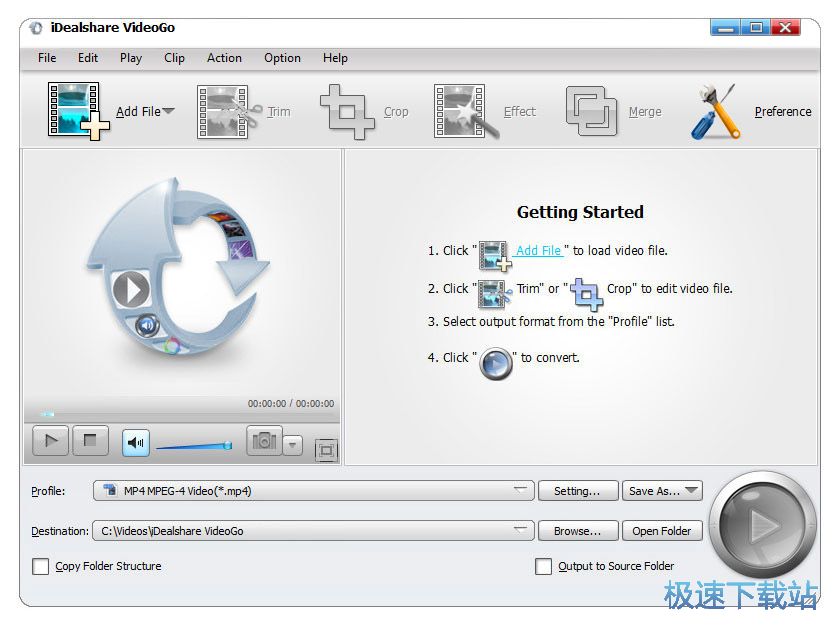
主要功能
专业视频转换器,易于使用! iDealshare VideoGo有助于转换各种视频和音频格式,几乎不会降低质量。还具有视频编辑功能。
将所有视频或电影文件转换为SD或HD中的流行视频格式
将视频,音乐视频转换为音频或将音频转换为其他音频格式
将视频转换为音频或将音频添加到视频
将视频转换为流式MP4,MOV以上传到视频共享网站
转换视频,以便在iPad,iPhone,Android设备,三星Galaxy,PSP,BlackBerry,Google Nexus,Microsoft Surface,Xbox等上成功播放
编辑剪辑,裁剪,合并,按章分割,旋转,压缩视频,增加视频/音频音量,添加字幕/效果/音轨/水印等电影文件
功能说明
转换媒体文件以在任何地方成功播放
强大的电影转换器可以转换所有视频或音频格式,以便在各种媒体播放器或便携式设备上成功播放,如Windows Media Player,iTunes,QuickTime,iPad,iPhone,iPod,Apple TV,Android,Samsung Galaxy,HTC,Motorola Droid ,LG,谷歌Nexus,微软Surface,Windows Phone,爱可视,Creative Zen,iRiver,亚马逊Kindle Fire,黑莓,诺基亚,Xbox,PlayStation,Xbox,PSP,PS3,Zune,Wii,SanDisk Sansa,索尼爱立信,Walkman和等等
更快地转换视频并保持100%的原始质量
如果您的计算机使用NVIDIA,基于CUDA的视频转换器将自动检测您的支持CUDA / ATI的图形卡? CUDA?和auto启用NVIDIA GPU加速。通过启用NVIDIA GPU加速,视频转换速度将比其他具有零质量损失的转换器更快!可以进行批量转换和自动关闭。
支持格式
输入视频格式:
在WTV,DVR-MS,WMV,ASF,ASX,AVI,DV,DV-AVI,DivX,Xvid,MKV,FLV,F4V,SWF,MXF,MVI,OGM,WebM,VP8中转换HD,3D或SD视频, OGV,3GP,3G2,3GPP,3GPP2,MP4,MPG,MPEG-1,MPEG-2,MPEG-4,MJPEG,MJPG,H.263,H.264,RM,RMVB,MOV,M4V,QT,VOB, DAT,720p / 1080p AVCHD,MTS,M2TS,M2T,TS,TOD,MOD,Apple ProRes,R3D,Fraps视频,BIK,翻转电影,AMV,TRP等。
输出视频格式:
将视频转换为SD或HD MP4,AVI,MKV,WMV,TS,Apple Prores,OGV,WebM,FLV,ASF,DV,Xvid,3GP,3GPP,3GPP2,DivX,MOV,H.264,MPG,MPEG-1 ,MPEG-2,MPEG-4,VOB,RMVB等。
输入音频格式:
转换MP3,WAV,WMA,M4A,3GA,Apple Lossless ALAC,CAF,FLAC,OGG,M4B,MKA,AAC,AC3,DTS,RA,RAM,APE,AU,AUD,AIFF,AIF,AIFC中的音频文件, MPC,QCP,SHN,TTA,PCM,AMR,AWB,VOC,VOX,MPC等。
输出音频格式:
将视频或音频文件转换为MP3,AC3,AAC,DTS,FLAC,OGG,APE,M4A,WMA,WAV,AIFF,RA,AU,MP2等。
输出图像格式:
BMP,GIF,JPEG,PNG
文件信息
文件大小:18152496 字节
文件说明:iDealshare VideoGo 6.1.7.6835 Setup
文件版本:6.1.7.6835
MD5:68826F5488D7F450C0E01502952CF477
SHA1:3790595CFBA40BD688C31E62775C96465888B428
CRC32:302B8E81
iDealshare VideoGo安装教程
首先我们需要下载iDealshare VideoGo,下载解压后双击“iDealshare VideoGo 6.1.6.6789.exe”出现安装界面:
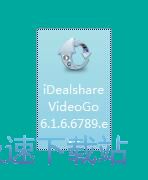
打开iDealshare VideoGo安装向导。点击勾选阅读并接受许可协议。iDealshare VideoGo的默认安装路径为C:\Program Files\GIFMaker。点击立即安装就可以开始安装iDealshare VideoGo;
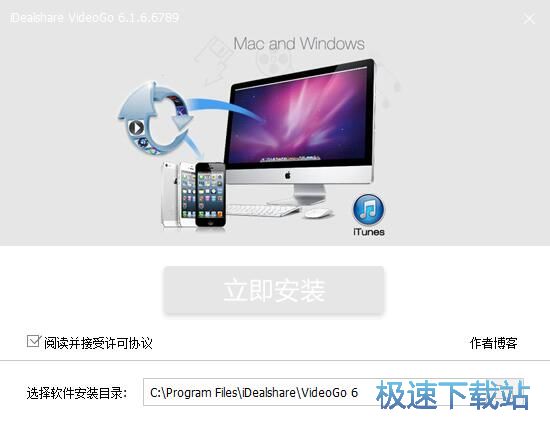
我们也可以自定义设置iDealshare VideoGo的安装路径,点击安装路径右边的文件夹按钮就可以选择自定义安装路径;

安装向导正在将iDealshare VideoGo安装到电脑中。请耐心等待软件安装完成;
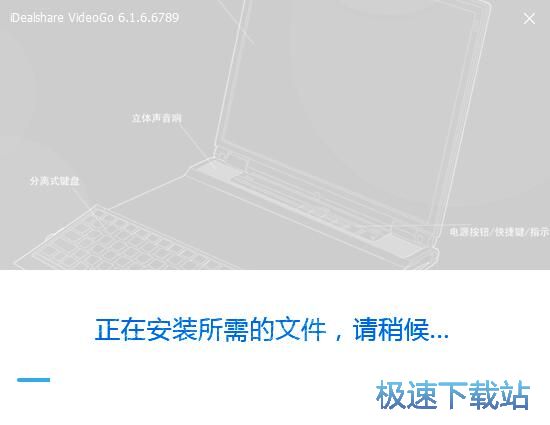
iDealshare VideoGo安装成功。这时候安装向导会提示安装完成。点击立即体验,就可以关闭安装向导。如果勾选立即运行iDealshare VideoGo就可以马上运行iDealshare VideoGo。

iDealshare VideoGo使用教程
iDealshare VideoGo是一款好用的视频编辑转换软件。使用iDealshare VideoGo可以对电脑中的视频进行剪辑;

极速小编这一次就给大家演示一下怎么使用iDealshare VideoGo对电脑中的视频进行剪辑吧。点击iDealshare VideoGo主界面功能栏中的添加文件,打开文件浏览窗口,选择想要进行剪辑的视频;

在文件浏览窗口中,根据MP4视频的存放路径,打开文件夹,找到想要进行剪辑的视频。选中视频后点击打开,将MP4视频导入到iDealshare VideoGo中;

MP4视频成功导入到iDealshare VideoGo中。我们可以在视频文件列表中看到刚刚选中的MP4视频。接下来我们就可以开始对视频进行剪辑了。点击iDealshare VideoGo主界面顶部功能栏中的时间剪辑,打开视频剪辑功能;

在视频剪辑功能更界面中,我们可以看到视频原始画面和视频输出预览。打开视频剪辑功能界面后,视频就会自动播放,我们需要选择视频剪辑的起始位置和结束位置;

等视频播放到合适的位置之后,点击视频剪辑功能中的开始位置,就可以设置视频剪辑的开始位置;

视频剪辑起始位置设置成功,接下来我们就要接着设置视频剪辑的结束位置。点击视频结束位置按钮,就可以将视频播放位置设置成视频剪辑结束位置;
- 共 0 条评论,平均 0 分 我来说两句
- 人气英雄联盟下载官方下载
- 《英雄联盟》(简称LOL)是由美国拳头游戏(Riot Games)开发、中国大陆地区腾讯游戏代理运营的英雄对战MOBA... [立即下载]
- 好评网易云音乐 2.5.3.197601 官方版
- 网易云音乐(cloudmusic) 是一款专注于发现与分享的音乐产品,如何发现音乐和分享音乐被认为是其比较大的突破... [立即下载]
更多同类软件推荐
- 216725Satsuki Decoder Pack 5.2.0.1 英...
- 79182佳佳全能音频格式转换器 10.9.0....
- 65585XV视频格式转换器 1.0 绿色版
- 55363视频GIF转换 1.3.3 官方版
- 50982酷狗缓存转MP3工具 1.1 单文件版...
- 43453抓抓手机伴侣 4.7.2 安装版
- 40634QSV转换工具 3.1 单文件版
- 28059暴风转码 1.2.0.7 官方版
- 27905优酷KUX视频批量爆菊 1.1.0.0 单...
- 23199格式工厂 4.7.0.0 官方版

